win10系统截图位置 win10截图保存位置默认在哪里
更新时间:2024-09-22 12:03:10作者:xiaoliu
在使用Win10系统时,有时候我们需要进行截图操作来保存重要信息或分享有趣内容,但是许多人可能会困惑截图保存在哪里。实际上Win10系统的截图保存位置是默认在图片文件夹下的截图子文件夹中。通过了解这个保存位置,我们就可以轻松地找到和管理我们所截取的图片。希望以上信息能帮助您更好地使用Win10系统进行截图操作。
win10系统截图位置详细介绍1、如果没有进行过更改的话,win10截图保存位置【Captures】文件夹里
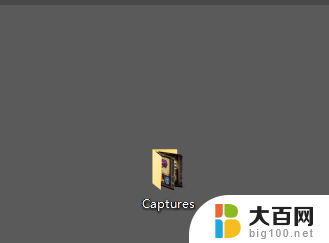
2、下面是进行过更改的,首先点击桌面最右下角【通知】图标--【所有设置】;如图所示
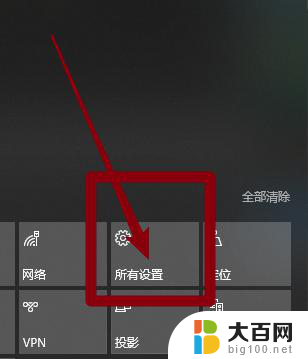
3、进入windows设置,选择【游戏】
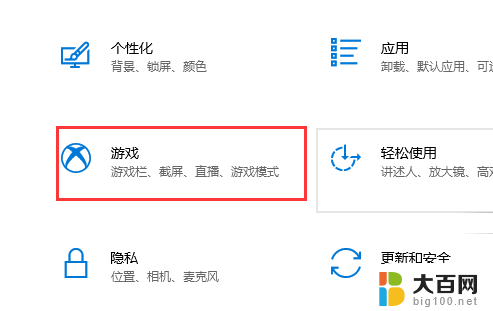
4、进入后,点击【游戏DVR】。在右边就可以看到保存位置了,点击【打开文件夹】
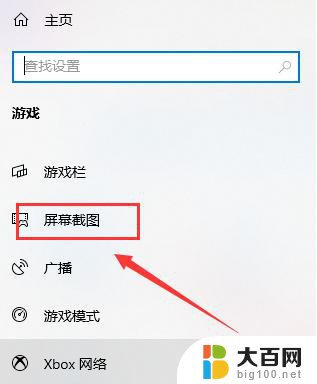
5、打开文件夹,就可以看到我们所保存的截图了

以上就是win10系统截图位置的全部内容,如果有遇到这种情况,那么你就可以根据小编的操作来进行解决,非常的简单快速,一步到位。
win10系统截图位置 win10截图保存位置默认在哪里相关教程
- 设置截屏在哪里找 win10截图保存位置默认在哪里
- windows截图位置 win10截图默认保存位置
- print screen截图在哪个文件夹 Win10屏幕截图保存位置在哪里
- 电脑截屏截图保存在哪里 win10截图保存位置在哪个文件夹
- 笔记本电脑截图在哪 win10截图保存位置路径
- win10默认壁纸图片 win10系统壁纸默认保存文件夹在哪
- 怎么用电脑截图保存 win10按截图键自动保存图片
- 如何将c盘设置为默认保存盘 Win10文件默认保存位置修改方法
- win10 系统壁纸 Windows10电脑默认壁纸存储位置
- win10截图怎么自动保存 Win10按截图键自动存图片方法
- win10系统消息提示音怎么关闭 薄语消息提示音关闭方法
- win10怎么看是不是安全模式 win10开机如何进入安全模式
- win10命令行修改ip地址 win10怎么设置局域网IP地址
- win10 局域网 闪退 浏览器闪退频繁怎么解决
- 电脑设置 提升网速 win10 如何调整笔记本电脑的网络设置以提高网速
- 怎么看win10系统是32位还是64位 如何检测Win10系统是32位还是64位
win10系统教程推荐
- 1 电脑设置 提升网速 win10 如何调整笔记本电脑的网络设置以提高网速
- 2 电脑屏幕调暗win10 电脑屏幕调亮调暗设置
- 3 window10怎么一键关机 笔记本怎么使用快捷键关机
- 4 win10笔记本怎么进去安全模式 win10开机进入安全模式步骤
- 5 win10系统怎么调竖屏 电脑屏幕怎么翻转
- 6 win10完全关闭安全中心卸载 win10安全中心卸载教程详解
- 7 win10电脑怎么查看磁盘容量 win10查看硬盘容量的快捷方法
- 8 怎么打开win10的更新 win10自动更新开启教程
- 9 win10怎么关闭桌面保护 电脑屏幕保护关闭指南
- 10 电脑怎么更新回win10 电脑升级win10教程